Parte 1. Transferir archivos de Samsung a iPhone con un solo clic :
Para asegurarte de que puedes transferir todo tipo de datos del iPhone a Samsung en un solo intento, puedes usar MobileTrans. Este programa permite a los usuarios de Android e iOS compartir los archivos entre sí con un solo clic. La sencilla y fácil interfaz hace posible que cada usuario copie los archivos de datos importantes y los mueva al nuevo dispositivo. Ya sean las aplicaciones, fotos, videos, archivos de música, contactos, mensajes o cualquier otro tipo de datos, MobileTrans terminará rápidamente la transferencia .
- MobileTrans es extremadamente fácil de usar con una interfaz intuitiva que no requiere ningún tipo de conocimientos técnicos.
- Admite la transferencia directa de datos de teléfono a teléfono para fotos, videos, música, contactos, registros de llamadas, marcadores, mensajes, notas y mucho más.
- Los usuarios pueden seleccionar primero el tipo de datos que desean trasladar antes de comenzar el proceso. No encontrará ningún problema de compatibilidad al utilizarlo.
- Es compatible con más de 6.000 modelos de teléfonos diferentes e incluso admite la transferencia de datos entre plataformas como iOS a Android (y viceversa).
- La calidad de los datos permanecería 100% intacta y no se guardaría en ningún lugar intermedio.
A continuación se explica ¿Cómo transferir datos del iPhone a la Samsung Note 9 o a cualquier otro dispositivo Android?. Sólo tienes que seguir los siguientes pasos:
Paso 1: Seleccionar modo de transferencia:
Descargue e instale la aplicación desde el sitio web oficial y finalice la configuración. Luego, inicie el programa y elija el modo" Transferencia telefónica" desde la interfaz de inicio.

Paso 2: Conecte el teléfono y seleccione el tipo de datos:
Ahora, conecte ambos teléfonos a su sistema e identifíquelos como dispositivos de origen y destino. Puede seleccionar los datos que desea compartir con el nuevo teléfono y dejar los datos que no desea transferir.

Paso 3:: Transferir archivos:
Haga clic en el botón "Inicio" y espere mientras el programa inicia el proceso. Lo bueno es que no tiene que esperar más de un par de minutos para que finalice la transferencia.

La transferencia solo tomará un tiempo y tendrá todos los datos de su iPhone en su nuevo teléfono Samsung. Lo mismo se puede hacer cuando desea transferir datos de Samsung a iPhone.









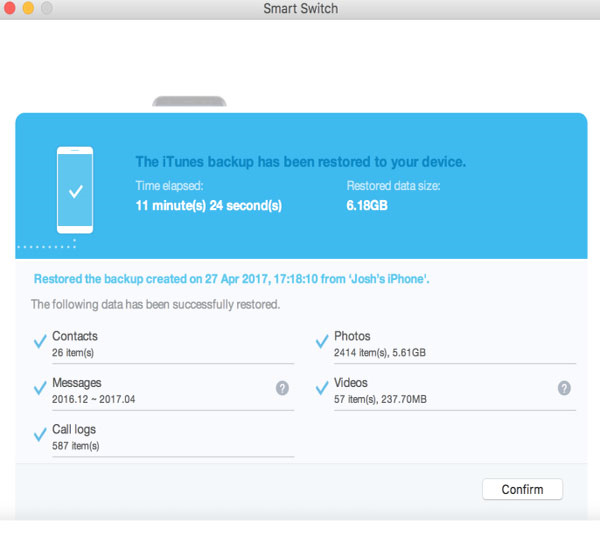
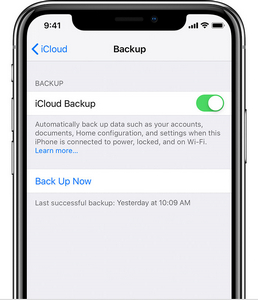
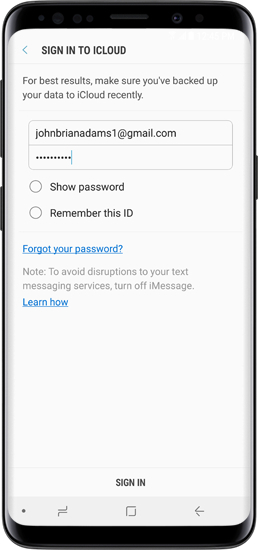




Alfonso Cervera
staff Editor